Diejenigen, die eine persönliche Sammlung von Blu-rays und DVDs digitalisieren möchten, um unter Linux darauf zugreifen zu können, ist MakeMKV die beste Option. Es ist ein unkompliziertes Tool, das DVDs und Blu-rays speichern kann. Es analysiert optische Videoplatten und ermöglicht dem Benutzer, einzelne Videodateien, Audiospuren und sogar Untertiteldateien zu extrahieren.
MakeMKV installieren
Nicht jede Linux-Distribution hat eine gepackte Version von MakeMKV. Wenn Sie diese Software verwenden möchten, müssen Sie sie wahrscheinlich aus dem Quellcode erstellen. In diesem Abschnitt des Tutorials behandeln wir die Ubuntu/Debian-Abhängigkeiten. Wenn Sie ein anderes, weniger bekanntes Betriebssystem verwenden, müssen Sie die Abhängigkeiten selbst finden.
Debian/Ubuntu
sudo apt install build-essential pkg-config libc6-dev libssl-dev libexpat1-dev libavcodec-dev libgl1-mesa-dev libqt4-dev zlib1g-dev
Mit Hilfe der mkdir Befehl, erstellen Sie einen neuen Build - Ordner für MakeMKV. Ein Ordner ist in diesem Fall wichtig, da mehrere Quellen heruntergeladen werden.
mkdir ~/makemkv-build cd ~/makemkv-build
Verwenden Sie im Build-Ordner das wget- Tool, um die Quellen für MakeMKV herunterzuladen.
wget https://www.makemkv.com/download/makemkv-oss-1.12.2.tar.gz wget https://www.makemkv.com/download/makemkv-bin-1.12.2.tar.gz
Entpacken Sie beide Tar-Archive in den Build-Ordner.
tar -zxvf makemkv-oss-1.12.2.tar.gz tar -zxvf makemkv-bin-1.12.2.tar.gz
CD in den Ordner makemkv-oss und führen Sie das Konfigurationsskript aus .
cd makemkv-oss-1.12.2
./konfigurieren
Sobald die Dateien vollständig konfiguriert sind, erstellen Sie makemkv-oss :
mach sudo mach install
Makemkv-oss ist gebaut, aber die Software ist nicht vollständig installiert. Wechseln Sie als Nächstes in den Ordner makemkv-bin .
machen
Drücken Sie END auf der Tastatur, um zum Ende der Softwarelizenz zu springen. Drücken Sie Q, um es zu schließen.
Schreiben Sie nach dem Schließen der Softwarelizenz „ja“, um dies zu bestätigen. Installieren Sie den makemkv-bin- Teil der Software mit:
sudo machen installieren
Arch Linux
MakeMKV befindet sich im Arch Linux AUR . Starten Sie den Installationsprozess, indem Sie die neueste Version des Git-Programms mit Pacman mit Ihrem PC synchronisieren.
sudo pacman -S git
Verwenden Sie als Nächstes das Git-Tool, um die neueste Version des MakeMKV AUR-Snapshots zu klonen .
git-Klon https://aur.archlinux.org/makemkv.git
Als letztes kompilieren und installieren Sie MakeMKV mit makepkg . Beachten Sie, dass dieser Befehl möglicherweise fehlschlägt, wenn die Installation von Abhängigkeiten fehlschlägt. Finden Sie alle Abhängigkeiten auf der MakeMKV AUR-Seite .
makepkg -si
Fedora
Fedora-Benutzer können MakeMKV dank des Negativo17-Software-Repository von Drittanbietern verwenden. Um es zu installieren, müssen Sie das Software-Repository mit DNF hinzufügen.
sudo dnf config-manager --add-repo=https://negativo17.org/repos/fedora-multimedia.repo
Das Hinzufügen des Negatio17 Multimedia Repo ist der einzige Schritt, um MakeMKV auf Fedora zu bekommen. Führen Sie dnf install aus , um den Vorgang abzuschließen .
sudo dnf -y installiere makemkv
OpenSUSE
OpenSUSE ist eines der wenigen Linux-Betriebssysteme, das die Installation der MakeMKV-Software sehr einfach macht. Um es zu installieren, öffnen Sie ein Terminal und verwenden Sie es, um die Software zu installieren.
42.3 Sprung:
sudo zypper addrepo https://packman.inode.at/suse/openSUSE_Leap_42.3/ packman sudo zypper install makemkv
Tumbleweed:
sudo zypper addrepo https://packman.inode.at/suse/openSUSE_Tumbleweed/ packman sudo zypper install makemkv
BluRays und DVDs speichern
Um eine DVD oder Blu-ray für später zu speichern, legen Sie die Diskette in das Laufwerk ein und öffnen Sie MakeMKV. Das Tool sollte sofort erkennen, dass es sich um eine Video-DVD handelt und den Disctyp und den Titel anzeigen. Klicken Sie auf das große Symbol (es sieht aus wie eine DVD oder Blu-ray), um die Disc als Quelle zu verwenden.
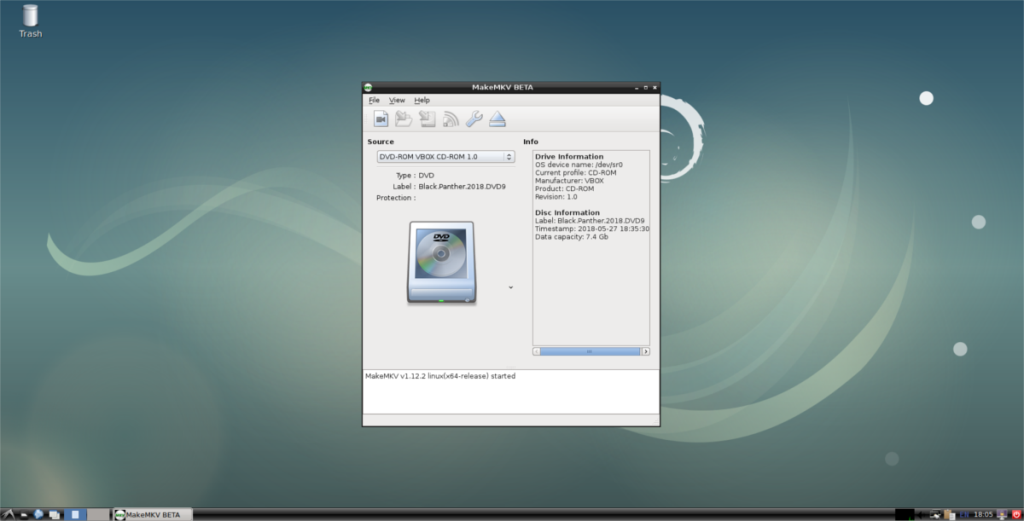
Wenn Sie die Disc als Quelle in MakeMKV laden, scannt das Programm sie nach Videodateien, Audiodateien usw. Wenn der Scan abgeschlossen ist, druckt MakeMKV eine Liste aller gefundenen Dateien aus. Gehen Sie die Liste durch und deaktivieren Sie die einzelnen Kontrollkästchen neben den Elementen, die Sie nicht speichern möchten. Wenn Sie mit der Auswahl in MakeMKV zufrieden sind, klicken Sie auf das Festplattensymbol mit dem grünen Pfeil, um die Blu-ray oder DVD in einer MKV-Datei zu speichern.
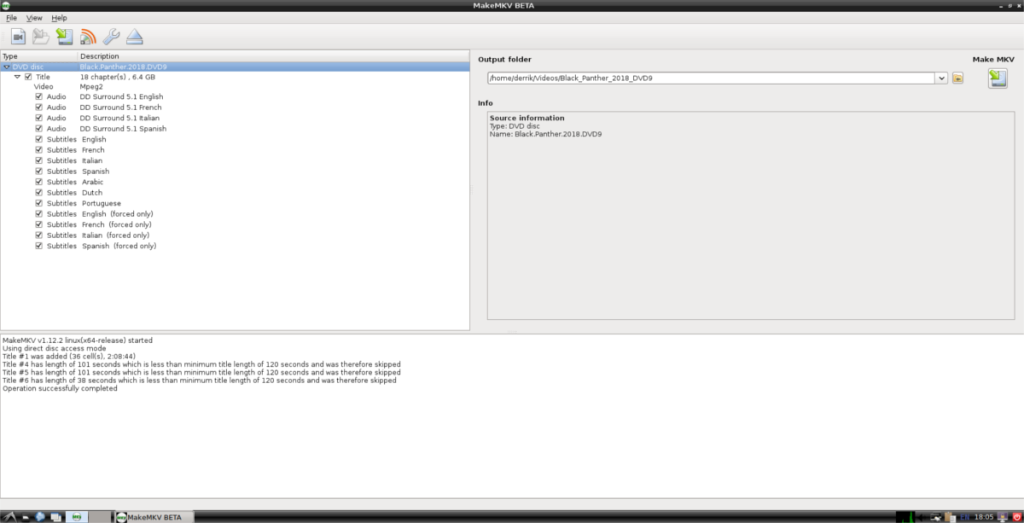
Wenn der Benutzer die Schaltfläche „Speichern“ auswählt, scannt MakeMKV Ihren Linux-PC und stellt fest, ob die Standardfestplatte über genügend Speicherplatz verfügt. Es wird sich weigern, fortzufahren, wenn auf Ihrer Festplatte kein Speicherplatz mehr vorhanden ist, also achten Sie darauf, Platz für die Datei zu schaffen.
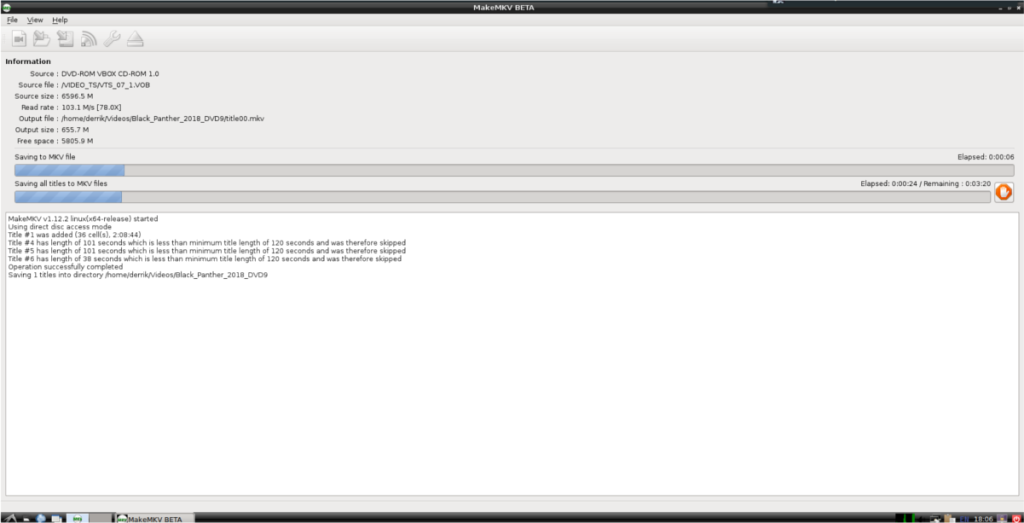
Der Speichervorgang wird sehr lange dauern. Die Geschwindigkeit hängt von der Geschwindigkeit Ihrer CPU und Ihres Festplattenlaufwerks ab. Seien Sie geduldig und bald wird die DVD/Blu-ray digitalisiert.
Abspielen von Videodateien
Das Konvertieren optischer Videomedien in eine abspielbare Videodatei ist mühsam, aber es lohnt sich, wenn Sie Ihre Filme überall hin mitnehmen möchten. Zum Abspielen dieser Videodateien benötigen Sie einen guten Videoplayer . Die meisten Linux-Distributionen werden mit einer anständigen Video-App geliefert, die jedoch normalerweise nicht so viele Codecs unterstützt, wie die Leute gerne hätten.
Um das Beste aus Ihren neu konvertierten DVDs und Blu-rays herauszuholen, empfehlen wir die Installation des VLC-Videoplayers für Linux. VLC wird auf praktisch jedem gängigen Linux-Betriebssystem unterstützt. Gehen Sie zu pkgs.org eine Version von VLC zum Download , die mit Ihrer Linux - Distribution kompatibel ist.
Laden Sie nach der Installation von VLC Ihre konvertierten Filmdateien hoch, indem Sie den Dateimanager öffnen und auf den Ordner „Videos“ klicken. Suchen Sie in „Videos“ die MKV-Datei, die Sie wiedergeben möchten, klicken Sie mit der rechten Maustaste darauf, wählen Sie „Öffnen mit“ und klicken Sie auf VLC.

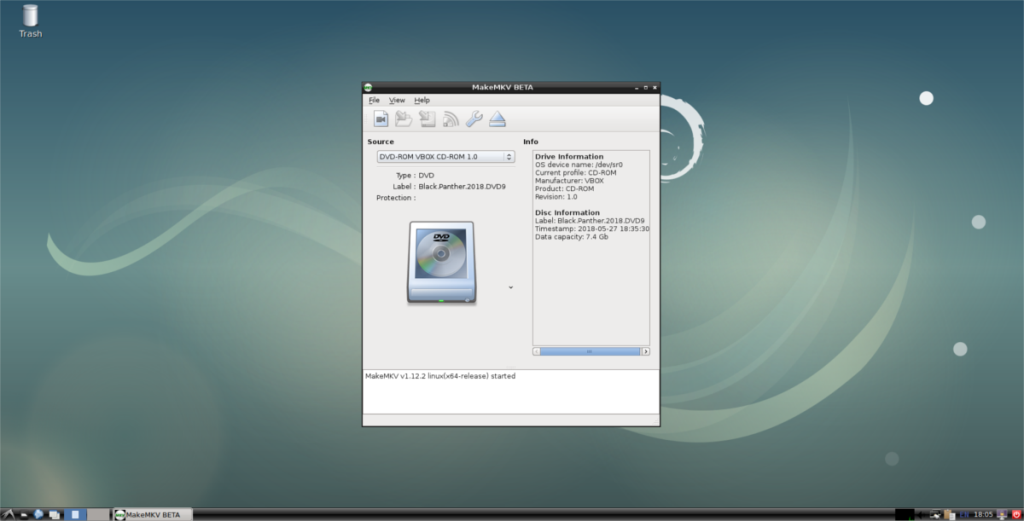
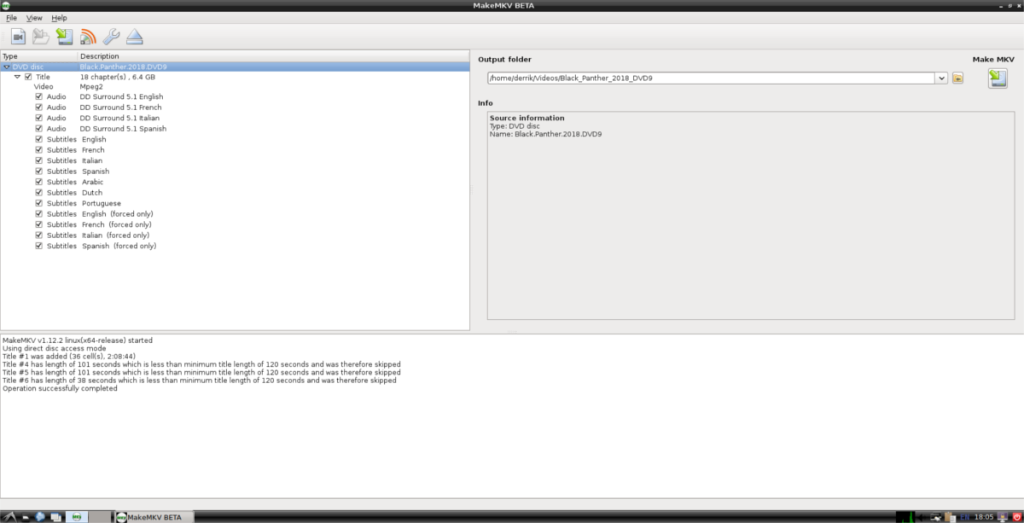
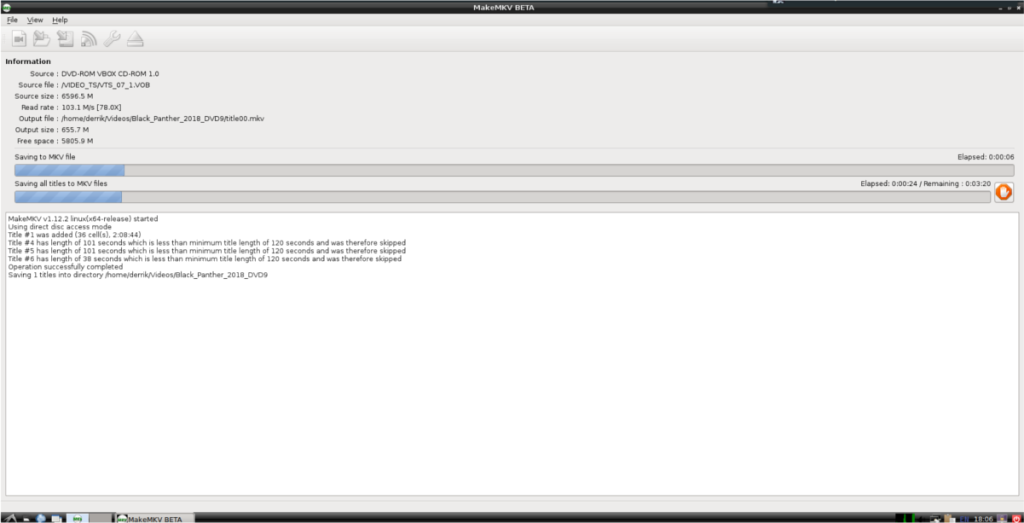

![Laden Sie FlightGear Flight Simulator kostenlos herunter [Viel Spaß] Laden Sie FlightGear Flight Simulator kostenlos herunter [Viel Spaß]](https://tips.webtech360.com/resources8/r252/image-7634-0829093738400.jpg)






![So stellen Sie verlorene Partitionen und Festplattendaten wieder her [Anleitung] So stellen Sie verlorene Partitionen und Festplattendaten wieder her [Anleitung]](https://tips.webtech360.com/resources8/r252/image-1895-0829094700141.jpg)